Pad van ballingschap 2: gebruik van filterbladeren
Snelle links
Voor enthousiaste spelers die in de complexiteit van het eindspel van Path of Exile 2 duiken, is het vinden van het juiste buitfilter essentieel. Het helpt niet alleen om de overweldigende hoeveelheid items op het scherm te beheren, maar het verbetert ook uw spelervaring door uw aandacht te richten op de items die er echt toe doen, waardoor de noodzaak om door irrelevante buit te doorlopen te elimineren.
Filterblade, bekend om zijn effectiviteit in Path of Exile 1, breidt nu zijn steun uit naar Path of Exile 2. Hier is een stapsgewijze handleiding voor het benutten van het gebruik ervan.
Hoe filterblade buitfilters in te stellen in het pad van ballingschap 2
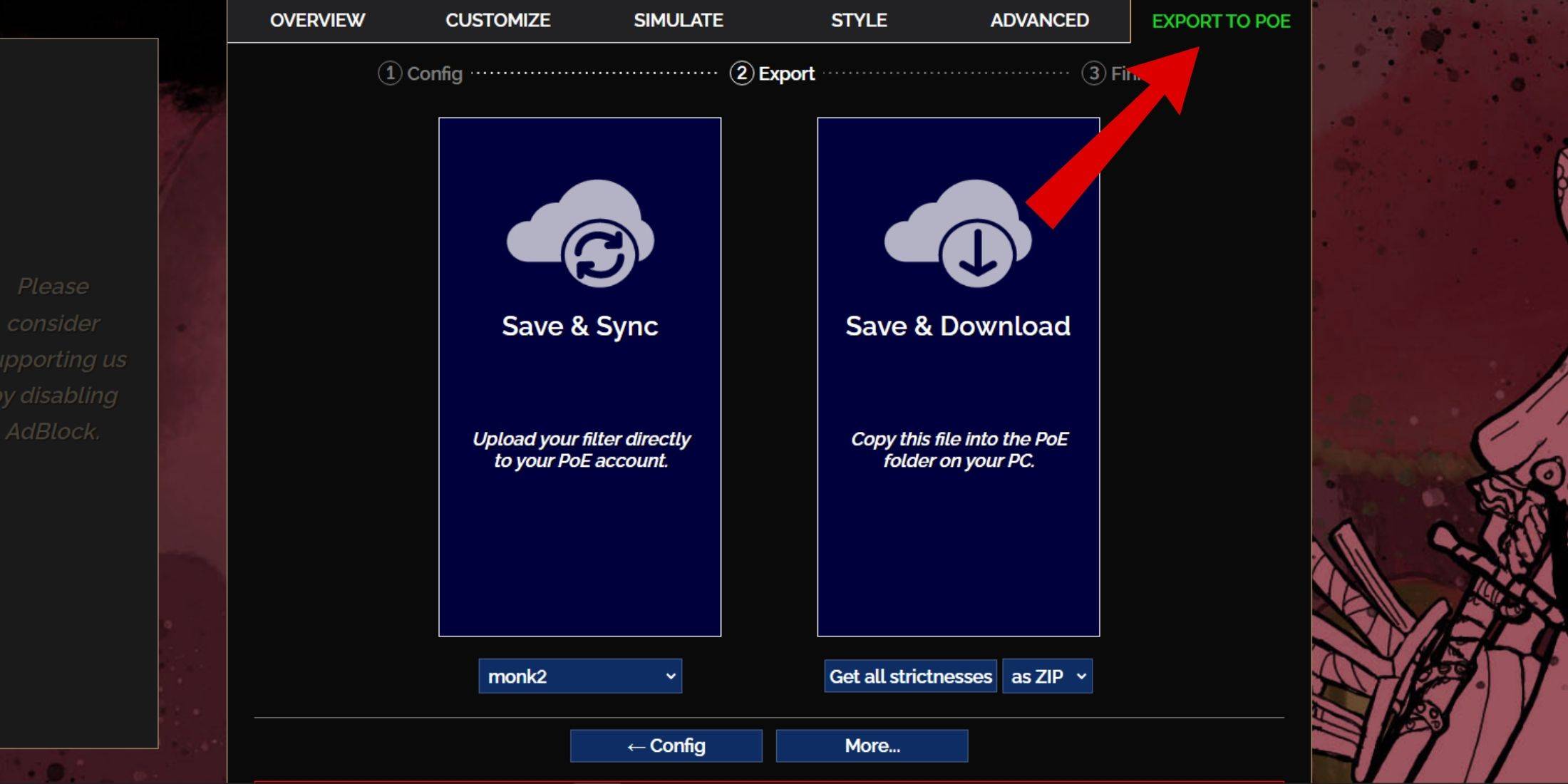
- Navigeer naar de Filterblade -website.
- Kies Path of Exile 2 uit de opgegeven opties.
- Het standaard NeverSink-lootfilter wordt voor u vooraf geselecteerd.
- Pas het striktheidsniveau aan met behulp van de verstrekte schuifregelaar (meer informatie hierover hieronder).
- Klik op het tabblad 'Exporteren naar POE' rechtsboven.
- Voer een naam in voor uw filter.
- Kies ervoor om rechtsonder 'synchroniseren' of 'te downloaden':
- 'Save & Sync' uploadt automatisch het filterblade -lootfilter naar uw POE 2 -account, zodat alle updates rechtstreeks op uw spel worden toegepast.
- 'Opslaan en downloaden' slaat het bestand op naar uw computer, wat handig is om verschillende striktheidsniveaus te vergelijken zonder meerdere keren of aan het begin van een nieuwe campagne te moeten synchroniseren.
- Start pad van Exile 2 en ga naar opties -> game.
- Als u 'Sync' hebt gekozen, selecteert u de nieuw toegevoegde filterblade in het vervolgkeuzemenu Itemfilter.
- Als u hebt gekozen voor 'downloaden', klikt u op het mappictogram naast de vervolgkeuzelijst en navigeer ze naar uw gedownloade filters.
En zo is uw filterblade -buitfilter klaar voor gebruik in Path of Exile 2!
Welke buitfilter striktheid moet u kiezen?
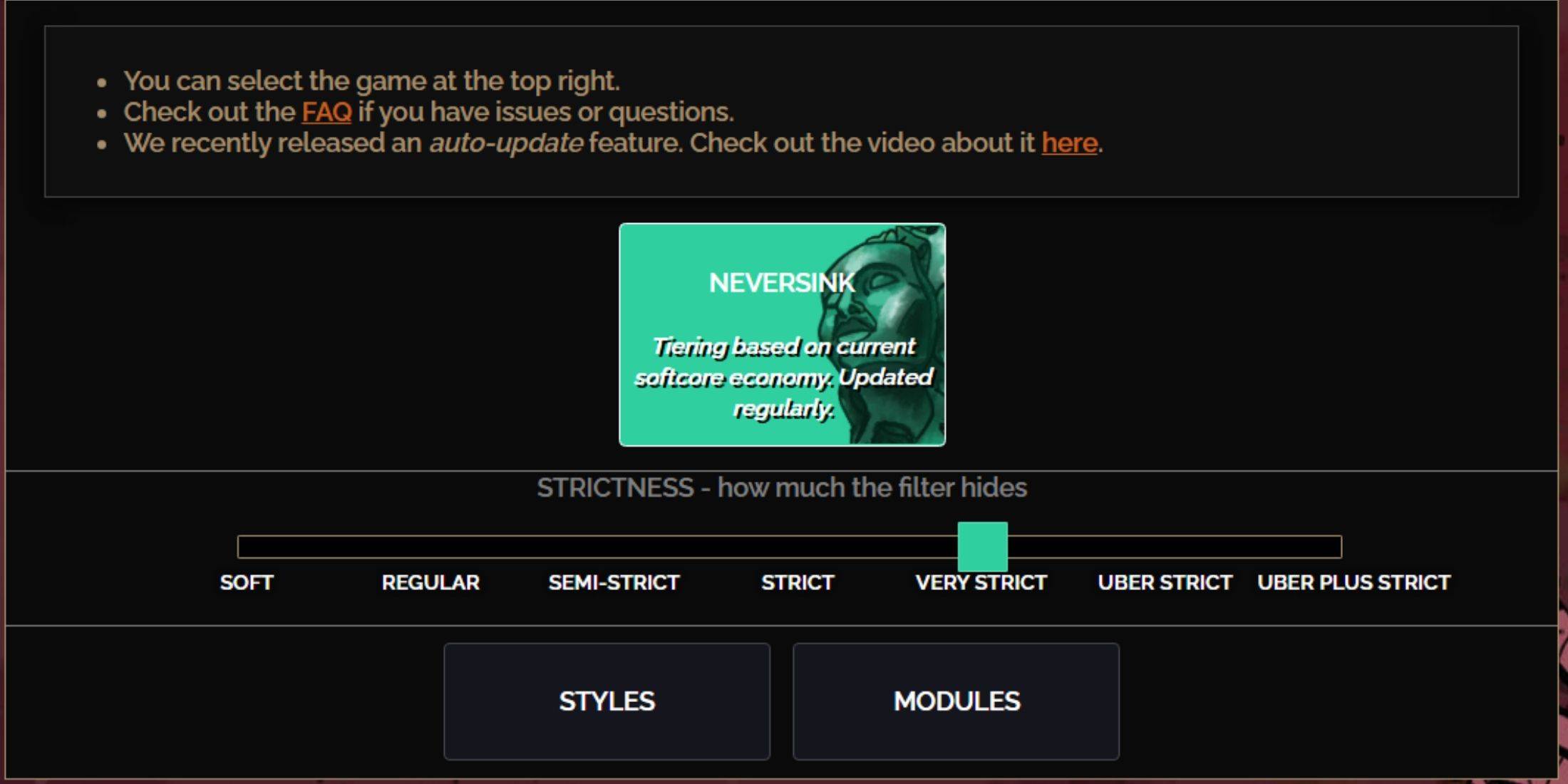
Het kiezen van het juiste striktheidsniveau voor de NeverSink Filterblade -preset is cruciaal omdat het bepaalt welke items zichtbaar zullen zijn in uw spel. Hoewel u altijd uitzonderingen kunt maken, kan het beginnen met het juiste striktheidsniveau toekomstige hoofdpijn voorkomen.
| Striktheid | Effect | Het beste voor |
|---|---|---|
| Zacht | Markeert waardevolle materialen en items zonder iets te verbergen. | Act 1-2 |
| Normaal | Verbergt alleen items zonder knutselpotentieel of verkoopwaarde. | Act 3 |
| Semi-strikt | Verbergt items met een lage potentiële of beperkte waarde. | Act 4-6 |
| Streng | Verbergt de meeste items zonder hoge omzet. | Vroege mappingfase (Waystone Tier 1-6) |
| Zeer streng | Verbergt zeldzame items met lage waarde en knutselen en Waystone Tier 1-6. | Mid tot late mapping fase (Waystone Tier 7+) |
| Uber strikt | Verbergt niet-gelaagde zeldzame items en knutselen, richt zich op volledige valuta zoals Regal/Alchemy/Exalted/Chaos Orbs. Verbergt ook Waystones Tier 1-13. | Late mapping fase (Waystone Tier 14+) |
| Uber Plus strikt | Verbergt bijna alles behalve waardevolle valuta's en een hoog rendement rares en uniek. Verbergt ook Waystones-niveaus 1-14. | Ultra-eindspel Mapping-fase (Waystone Tier 15-18) |
Voor spelers die aan de volgende runs gaan door de campagne met nieuwe personages, is het raadzaam om met het semi-strikniveau te beginnen. Zachte en regelmatige striktheidsniveaus zijn ideaal voor nieuwe competitiestart, waarbij elk item cruciaal is voor karakterprogressie, vergelijkbaar met Solo Self-Found (SSF) runs.
U kunt altijd items bekijken die verborgen zijn door uw LOOT -filter door op de Markeringstoets (ALT op pc) te drukken. Filterblade past slim de grootte van verborgen itemnamen aan wanneer ALT wordt ingedrukt, waardoor ze minder opdringerig op uw scherm worden, waardoor uw vermogen om snel waardevolle items op te pakken te verbeteren.
Hoe filterblade buitfilter aan te passen in POE 2
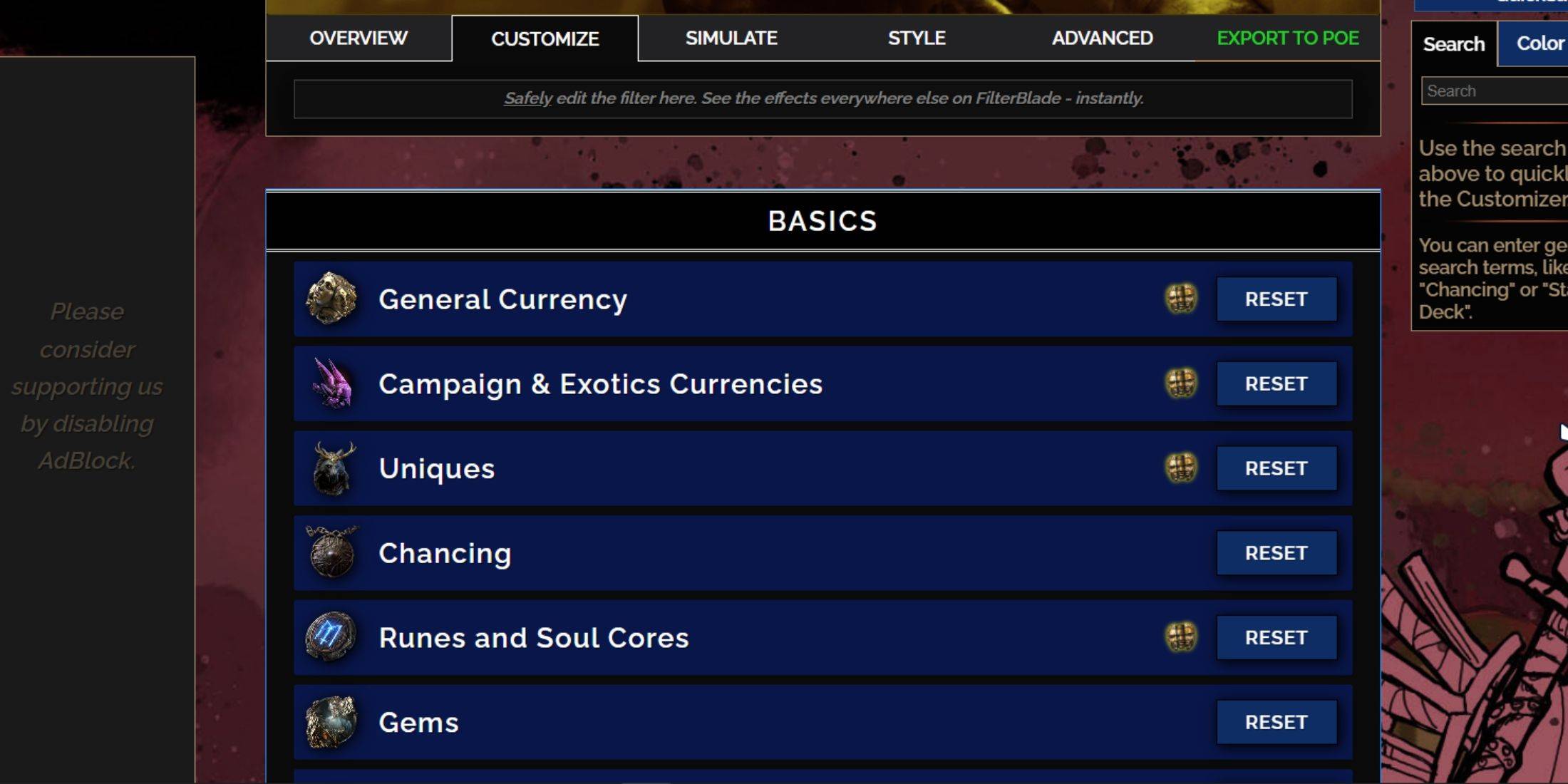
De schoonheid van Filterblade ligt in de intuïtieve aanpassingsopties, zodat u uw buitfilter kunt aanpassen zonder zich in complexe code te verdiepen.
Hoe het tabblad Aanpassen te gebruiken in Filterblade
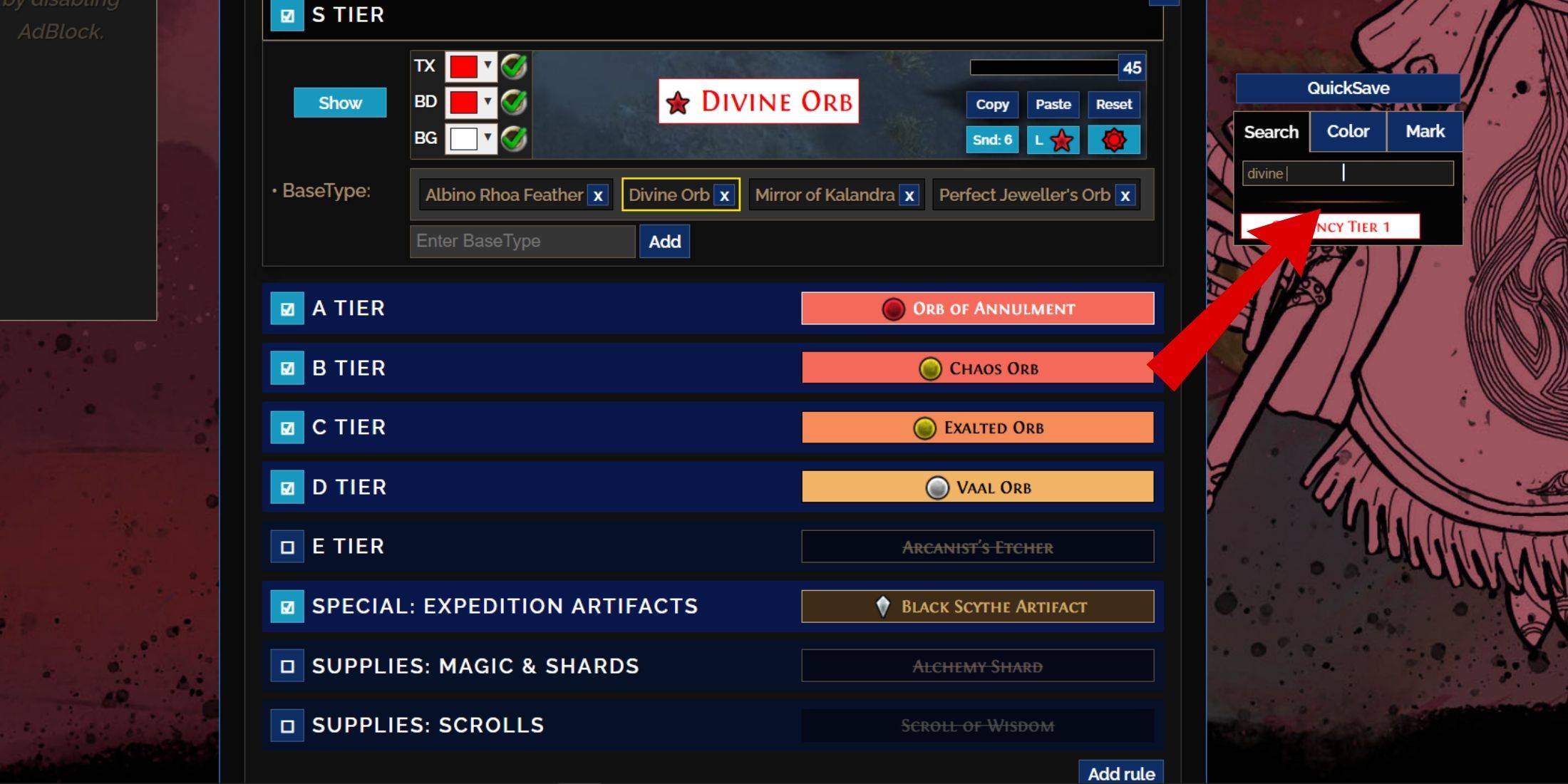
Navigeer voor gedetailleerde aanpassing naar het tabblad 'Aanpassen' naast het overzicht. Hier vindt u een uitgebreide uitsplitsing van alle mogelijke druppels in POE 2, georganiseerd in gemakkelijk bevaarbare secties en subsecties.
Als u bijvoorbeeld het uiterlijk van een Divine Orb Wanneer het valt, zoek gewoon naar 'goddelijke bol' in de zoekbalk rechts. Hiermee wordt het tabblad S Tier Algemene Valuta geopend en alle mogelijke wijzigingen weergeeft die u kunt aanbrengen, visueel weergegeven hierboven.
Divine Orb Wanneer het valt, zoek gewoon naar 'goddelijke bol' in de zoekbalk rechts. Hiermee wordt het tabblad S Tier Algemene Valuta geopend en alle mogelijke wijzigingen weergeeft die u kunt aanbrengen, visueel weergegeven hierboven.
Om een voorbeeld van het in-game-geluid van een item Drop te bekijken, klikt u op het pictogram in de game showcase.
Hoe u kleuren en geluiden in Filterblade kunt wijzigen
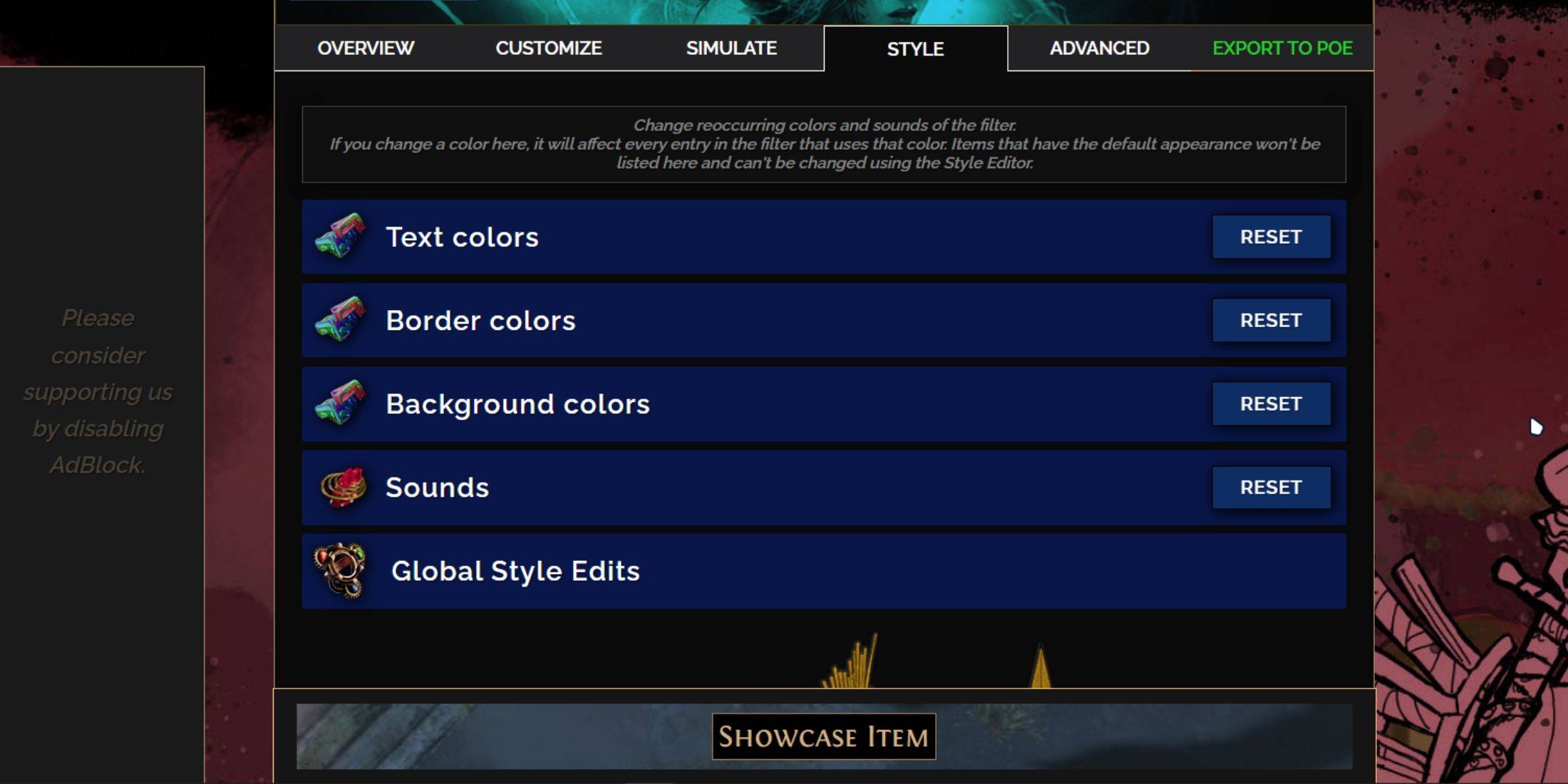
Het aanpassen van de kleuren en geluiden van items kunnen worden gedaan op het tabblad 'Aanpassen' voor specifieke items, maar voor bredere wijzigingen, ga naar het tabblad 'Styles'. Hier kunt u de tekst, rand en achtergrond van gevallen items wijzigen, evenals de audiosignalen voor waardevolle druppels.
Het veranderen van kleuren is eenvoudig, met realtime visuele feedback gegeven. Gebruik voor individuele itemaanpassingen het tabblad 'Aanpassen' om de specifieke vermeldingen te vinden en te bewerken.
Gebruik voor geluidseffecten het vervolgkeuzemenu om te selecteren uit 'aangepaste' geluiden (upload je eigen .mp3-bestanden) of 'Game & Community Sounds' voor een breed scala aan opties. Voel je vrij om te experimenteren; U kunt altijd wijzigingen terugkeren door 'Reset' te selecteren.
Als u nieuw bent om aanpassing van het filter te plunderen, kan het verkennen van openbare modules een geweldige manier zijn om te beginnen. Deze door de gemeenschap gemaakte presets bieden verschillende visuele en auditieve wijzigingen in uw buitfilter, zodat u uw game-ervaring kunt verbeteren zonder diepe aanpassing.









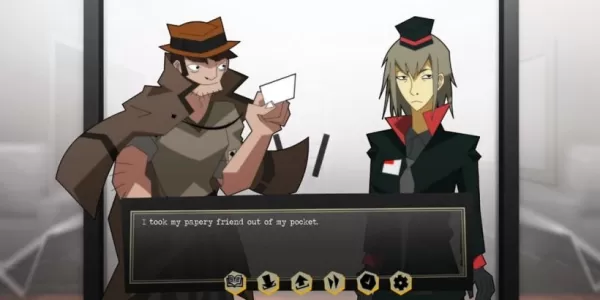
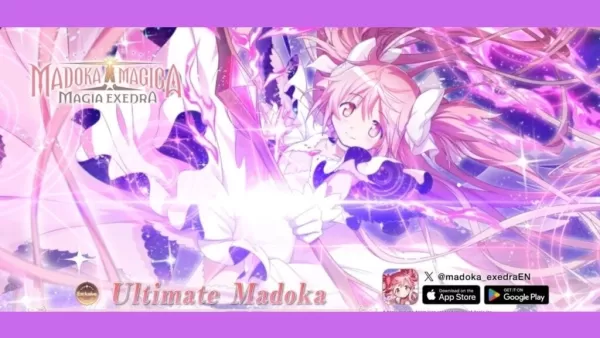
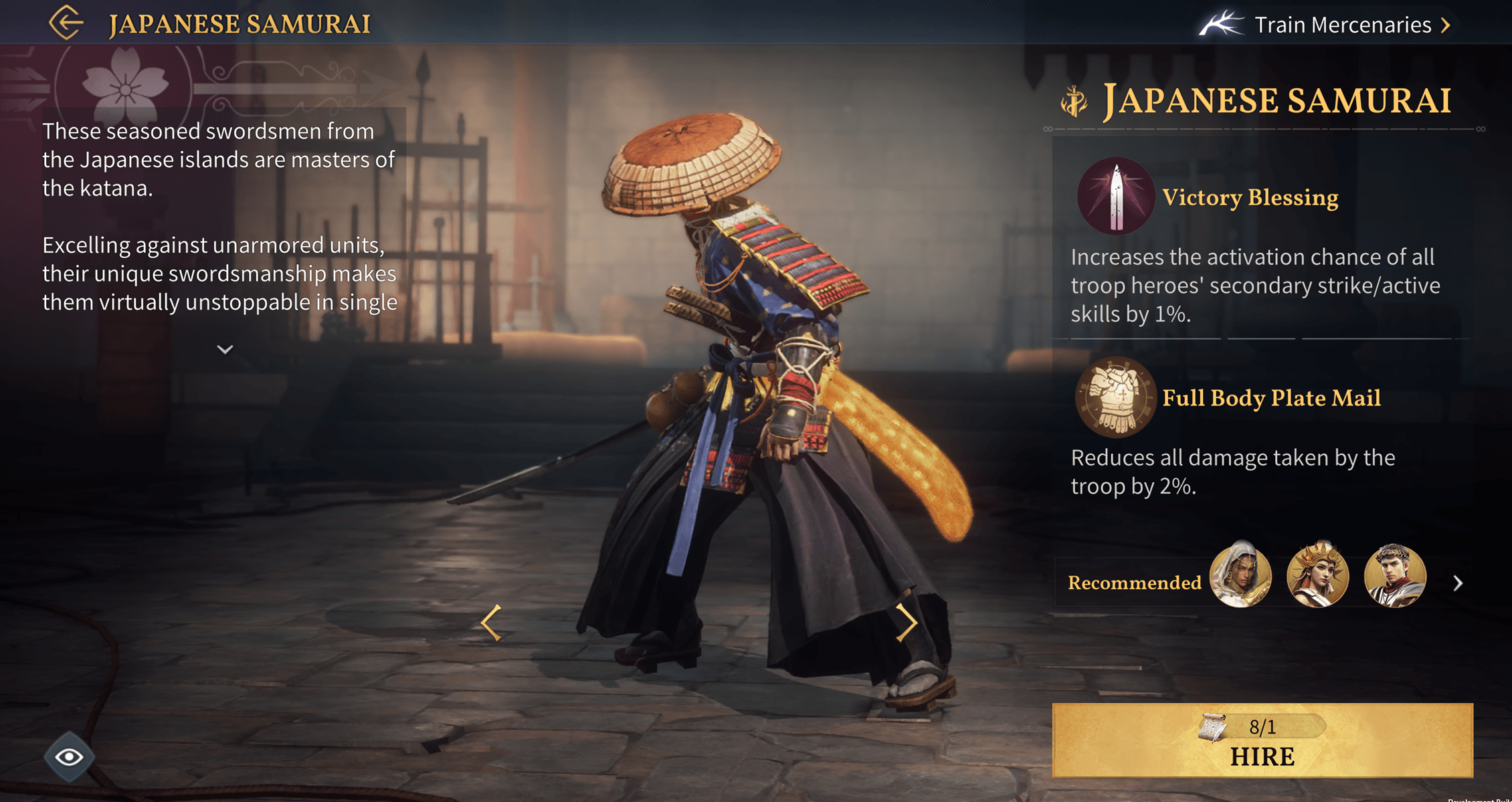
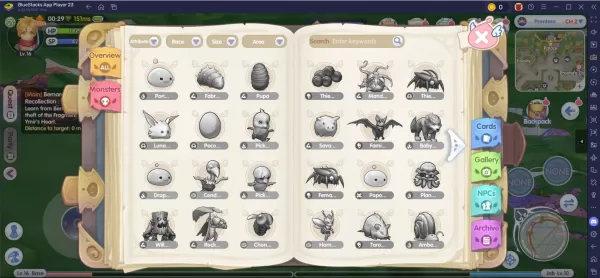









![Salvation in Nightmare [v0.4.4]](https://imgs.21qcq.com/uploads/36/1719555347667e551321c26.jpg)






